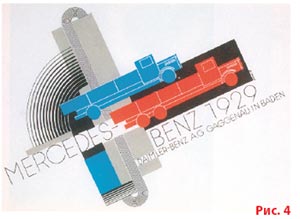
Практика. Создание образца плашечного цвета
Выполните приведенную ниже последовательность действий, чтобы создать плашечный цвет, а затем применить его к объектам текущего документа (Обложка журнала.indd).
1. В меню палитры Swatches (Образцы цвета) выберите команду New Color Swatch (Создать образец цвета). В результате выполнения этой команды на экране появится одноименное диалоговое окно.
2. Из раскрывающегося списка Color Type (Тип цвета) выберите элемент Spot (Плашечный цвет).
3. Выберите элемент PANTONE solid coated из раскрывающегося списка Color Mode (Цветовой режим)
4. В текстовом поле PANTONE (Номер плашечного цвета) введите 663, чтобы активизировать образец плашечного цвета PANTONE 663 С (рис. 5.42).
5. Щелкните на кнопке OK диалогового окна New Color Swatch и убедитесь в том, что в нижней части палитры Swatches появился образец выбранного плашечного цвета (рис. 5.43).
6. Измените цвет рамки обложки с розового на PANTONE 663.
7. Примените этот же плашечный цвет к тестовому фрагменту, в котором содержится словосочетание «TWIST & SHOUT». Снимите выделение с текстового фрейма и убедитесь в том, что теперь обложка журнала выглядит так, как показано на рис. 5.44.
P.S. Интернет-маркетинг в Украине , подробнее читаем на netpeak.ua
